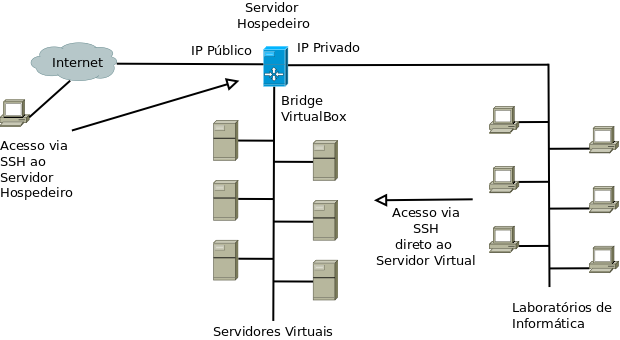TADS:Administração de Servidores: mudanças entre as edições
| Linha 84: | Linha 84: | ||
:**192.168.10.34: Gabriel e Wagner | :**192.168.10.34: Gabriel e Wagner | ||
====Roteiro para exportar servidor Ubuntu para máquina virtual==== | |||
*Com o Servidor Virtual '''desligado''', acionar as '''Configurações''' do '''Virtual Box''': | *Com o Servidor Virtual '''desligado''', acionar as '''Configurações''' do '''Virtual Box''': | ||
*#Na guia '''Geral''' escrever o '''Nome''' do servidor com o seguinte padrão: '''TADS-XX''', onde XX é o último byte do endereço IP do servidor; | *#Na guia '''Geral''' escrever o '''Nome''' do servidor com o seguinte padrão: '''TADS-XX''', onde XX é o último byte do endereço IP do servidor; | ||
*#Na guia '''Sistema | *#Na guia '''Sistema''', deixar selecionado somente '''Disco Rígido''' na ordem de boot; | ||
*#Na guia '''Monitor''', deixar | *#Na guia '''Monitor''', deixar Memória de Vídeo com 12MB; | ||
*#Na guia '''Áudio''', desabilite o áudio; | *#Na guia '''Áudio''', desabilite o áudio; | ||
*#Na guia '''Rede''', habilitar '''Placa em Modo Bridge'''; | *#Na guia '''Rede''', habilitar '''Placa em Modo Bridge'''; | ||
Edição das 01h11min de 5 de outubro de 2016
INF-405 - Administração de Servidores
Curso: Tecnologia em Análise e Desenvolvimento de Sistemas
Componente Curricular: Administração de Servidores
Professor: Evandro Cantú <evandro.cantu@ifpr.edu.br>
Turma: 01/2015
Período Letivo: Quarto
Ano: 2016
Carga horária: 60
Horários de Aulas:
Horário Semanal de Atendimento ao Estudante:
- Histórico de Professores
Semestre 2016-2
MATERIAIS DE APOIO
- Introdução a Administração de Servidores
- Servidor Linux
- Administração de Usuários e Grupos
- Permissões de acesso a arquivos e diretórios
- Cotas em disco
- Programação do Shell
- Agendamento de Tarefas
- Cópias de Segurança
- Servidor SSH
DIÁRIOS DE AULA
05/out
Exportar servidor Ubuntu para máquina acessível na Internet
Os Servidores Ubuntu serão exportados para uma máquina virtual rodando em um servidor hospedeiro acessível da rede interna do Campus e pela Internet, com as seguintes características:
- Endereço IP público do Servidor: 200.17.101.10
- Endereço IP privado do Servidor: 192.168.10.43
- Acesso aos Servidores Virtuais
- Laboratórios de Informática:
- Acesso direto via SSH utilizando o IP privado do Servidor Virtual.
- Internet:
- Acesso via SSH ao Servidor Hospedeiro utilizando o IP público e uma conta de usuário.
- Uma vez acessado o servidor hospedeiro os Servidores Virtuais poderão ser acessados via IP privado da rede interna.
- Contas de usuário e senha: Cada aluno da turma terá uma conta no servidor, identificada pelo primeiro nome, com exceção dos nomes repetidos (eduardof, eduardoc, thiagoa, thiagor).
- Endereços IP dos Servidores Virtuais
- Os Servidores Virtuais receberão IP privado, segundo a seguinte listagem:
- 192.168.10.21: Professor
- 192.168.10.22: Diogo e Marcelo
- 192.168.10.23: Thiago Henry e Victor
- 192.168.10.24: Caroline e Frederico
- 192.168.10.25: Jade e Richard
- 192.168.10.26: Alexandre e Jeremi
- 192.168.10.27: Eduardo Fritsche e Matheus Gonçalves
- 192.168.10.28: Bruna José
- 192.168.10.29: Luis e Elton
- 192.168.10.30: Eduardo Marques e Fábio
- 192.168.10.32: Faahd e Júlio
- 192.168.10.33: Amanda e Bruno
- 192.168.10.34: Gabriel e Wagner
Roteiro para exportar servidor Ubuntu para máquina virtual
- Com o Servidor Virtual desligado, acionar as Configurações do Virtual Box:
- Na guia Geral escrever o Nome do servidor com o seguinte padrão: TADS-XX, onde XX é o último byte do endereço IP do servidor;
- Na guia Sistema, deixar selecionado somente Disco Rígido na ordem de boot;
- Na guia Monitor, deixar Memória de Vídeo com 12MB;
- Na guia Áudio, desabilite o áudio;
- Na guia Rede, habilitar Placa em Modo Bridge;
- Na guia USB, desabilite o USB.
- Em seguida, Exportar a Máquina Virtual.
- Acesso ao Servidor Ubuntu com navegador modo gráfico via SSH
- É possível rodar aplicativos gráficos via SSH, para tal, no acesso ao servidor digitar os seguintes parâmetros:
ssh -X -C usuario@192.168.10.43
- com isto o X11 vai exportar qualquer aplicativo gráfico que for executado.
Criação da Máquina Virtual a partir da imagem .OVA VBoxManage import TADS-21.ova --vsys 0 --vmname “TADS-21” --unit 10 --disk /vms/TADS-21/TADS-21.vdi --unit 9 --ignore
A partir de um navegador gráfico, como o firefox, rodando no servidor 192.168.10.43, será possível acessar o servidor Ubuntu rodando na máquina virtual 192.168.10.X.
30/set
- Atividades de recuperação
- Bruna, Carolina, Jade, Marcelo, Matheus
28/set
- Cópias de Segurança
- Backup em servidor remoto e rsync.
- Servidor SSH
Tarefa 5
- Backup total
- Utilizar um servidor remoto, acessado via SSH, para ser utilizado para armazenar arquivos de backup total:
- Utilizar como servidor remoto o Ubuntu Server de uma outra equipe.
- Criar no servidor remoto uma conta especial para ser acessada pelo script de backup, por exemplo, bkuser. Definir como diretório home deste usuário um diretório especial para guardar os arquivos de backup, por exemplo /backup (este diretório poderia ser montado em uma partição exclusiva para backup).
- Gerar a chave de autenticação pública no cliente (ssh-keygen) que vai rodar o script de backup e copiá-la para o servidor remoto (ssh-copy-id), que vai armazenar os backups .
- Criar na máquina cliente um script de backup que identifique e salve diariamente os diretórios /home e /dados e que depois transfira os mesmos para o servidor remoto.
- Agendar a tarefa usando o agendamento de tarefas.
- Backup incremetal e Backup total
- Criar um script de backup para ser armazenado em um servidor remoto, combinando:
- Armazenar de arquivos de backup total realizados mensalmente, mantendo o histórico dos arquivos e nomeando-os com a identificação do mês;
- Atualizar de arquivos de backup incremental, usando rsync, executado diariamente.
23/set
- Agendamento de Tarefas
- Crontab
- Cópias de Segurança
- Backup total, incremental e diferencial
16 e 21/set
- Programação do Shell
- Discussão e correção dos exercícios propostos.
14/set
- Cotas em disco
- Configuração de cotas no servidor
09/set
- Avaliação 1
31/ago
Tarefa 4
Criar cotas em disco para usuários e grupos para controle do espaço de armazenamento dos diretórios /home e /dados. O ideal seria que estes diretórios tivessem sido montados em partições separadas. Como não foi montado desta forma, vamos aplicar o sistema de quotas a partição / (raiz) do sistema.
- Atribuir quota de 1MB por usuário e 5MB por grupo.
- Atribuir 500 inodes por usuário e 500 inodes por grupo.
- Testar o funcionamento do sistema de quotas.
24 e 26/ago
Tarefa 3
Criar diretórios para utilização compartilhada para os usuários dos grupos primários e secundários:
- Grupos primários: Alunos e Professores
- Grupos secundários: Arduino, PHP, Mobile, etc
Alocar os diretórios no seguinte subdiretório:
/dados/professores /dados/alunos /dados/arduino ...
- Permissões
- Definir para os diretórios as seguintes permissões:
- Diretório home do usuário: Leitura, Escrita e Execução somente para o Dono do diretório;
- Diretório professores: Leitura, Escrita e Execução para o Dono e para o Grupo do diretório;
- Diretório alunos: Leitura, Escrita e Execução para o Dono e para o Grupo do diretório;
- Diretórios para grupos secundários: Leitura, Escrita e Execução para o Dono e para o Grupo, e acesso a Leitura e Execução para os Outros.
Verifique a permissão padrão do diretório home que está sendo utilizada quando um usuário é criado. Se necessário, utilize o comando umask para que novos usuários fiquem com a permissão indicada.
Testar as permissões de acesso com diferentes tipos de usuário.
19/ago
Tarefa 2
Criar contas de usuário e grupo para no mínimo 6 alunos e 4 professores da turma:
- Grupos primários: Alunos e Professores
- Grupos secundários: Arduino, PHP, Mobile, etc
- Verificar com a turma os grupos de interesse para formar os grupos secundários.
- Cada usuário deve pertencer a um grupo primário e pode pertencer a um ou mais grupos secundários.
Requisitos para as contas de usuário e grupo:
- Estabelecer regramento para os nomes de login
- Por exemplo: nome: João Paulo de Souza -> login: jsouza
- Cadastrar cada usuário incluindo as seguintes informações: Nome Completo, Telefone, email.
- Cadastrar as senhas (1234) e solicitar para os usuários fazerem a troca e testar a conta através ssh.
Exemplo:
groupadd Alunos groupadd Professores groupadd Arduino adduser --ingroup Alunos jsouza adduser jsouza Arduino
- No exemploServidor SSH foram criados três grupos Alunos, Professores e Arduino; em seguida foi criado o usuário jsouza no grupo primário Alunos; depois o usuário jsouza foi incluído no grupo secundário Arduino.
Alteração da senha
passwd jsouza
Verificar arquivos /etc/passwd e /etc/group fazendo os ajustes diretamente com o editor vi caso necessário.
- finger
- Instalar o aplicativo finger com apt-get e verificar se as informações dos usuários estão corretas. Veja que com o finger é possível identificar se os usuários estão ativos no sistema.
17/ago
- Editor vi
- Gerenciamento de serviços e processos;
- Sistema de arquivos
10 e 12/ago
- Instalação e teste;
- Comandos Básicos.
05/ago
Na sexta-feira o professor Evandro estará em viagem com alunos para participar da III Olimpíada de Robótica do IFPR em Irati, PR.
Vai ficar tarefa para instalação e configuração do servidor Linux, a ser realizada em duplas.
Tarefa 1
- Servidor Linux: Instalação e configuração
- Instalar o servidor em uma máquina virtual do VirtualBox:
- Escolher basic server install;
- Definir memória RAM de 768MB, pois teremos várias máquinas virtuais em um mesmo hardware;
- Além do servidor básico, instalar o Servidor OpenSSH, para poder acessá-lo remotamente (os demais serviços serão instalados posteriormente).
- Na configuração da máquina virtual no VirtualBox, estabelacer a configuração de rede do Servidor Linux como Placa em modo Bridge, para que o servidor fica na mesma rede local dos demais computadores do laboratório;
- Verificar a configuração de rede do Servidor Linux com ifconfig;
- Testar conectividade com ping entre o Servidor Linux a a máquina hospedeira;
- Conectar-se remotamente ao Servidor Linux com ssh.
- Instalação do servidor Web apache
- Instalar o servidor Web com apt-get;
- Testar funcionamento do servidor a partir de um navegador na máquina hospedeira.
- Instalação de outros serviços
- Instalar e testar navegador lynx;
- Instalar e testar o aplicativo traceroute.
- Teclado ABNT Brasil
- Caso tenha instalado versão em inglês do teclado, o mesmo pode ser ajustado com o comando:
setxkbmap -model abnt2 -layout br
- Executar aplicativos gráficos via SSH
- É possível executar aplicativos gráficos via SSH fazendo alguns ajustes no servidor:
vim /etc/ssh/sshd_config
- Altere as linhas no arquivo sshd_config:
Protocol 2 PermitRootLogin without-password X11Forwarding yes
- Reinicie o serviço:
/etc/init.d/ssh restart
- Conecte-se ao servidor via SSH usando:
ssh -X -C user@server
- Chame o aplicativo normalmente.
03/ago
- Introdução a Administração de Servidores
- Servidor Linux
- Origem e conceitos gerais